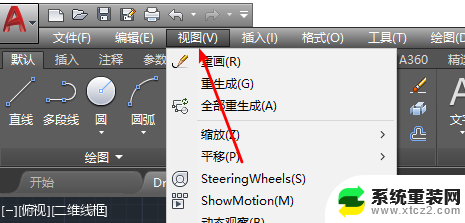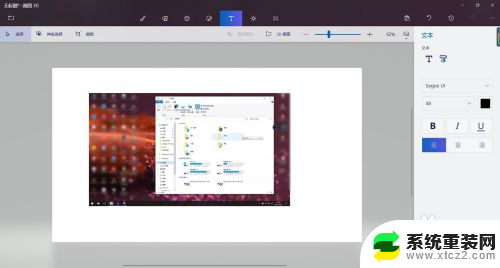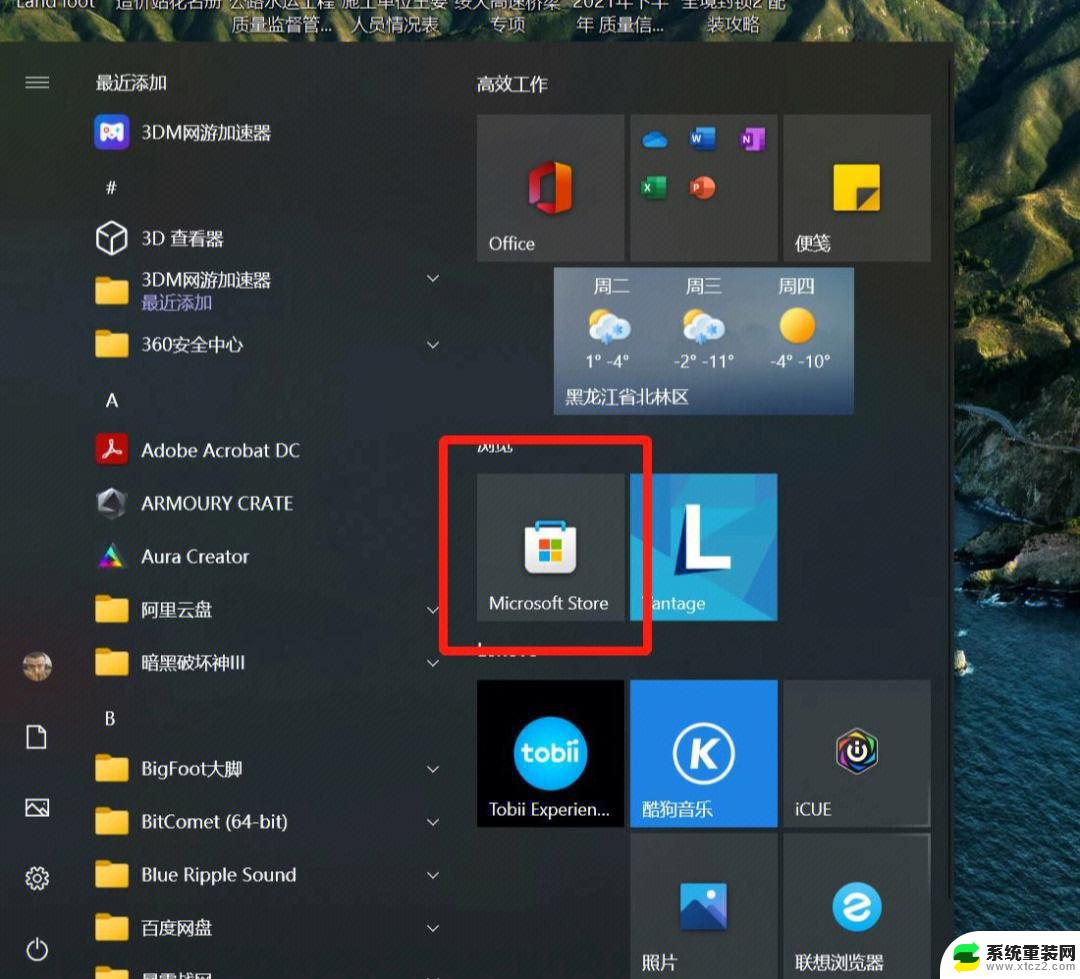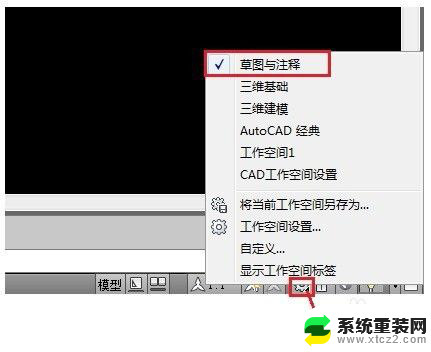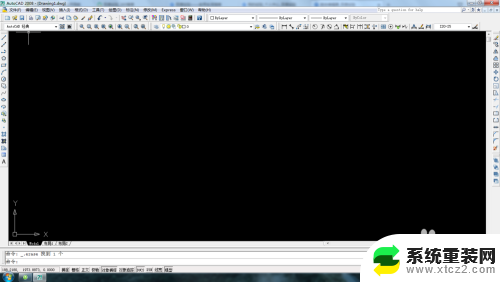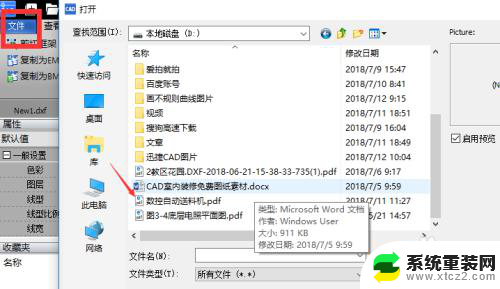cad截图工具 CAD截图命令详解
CAD截图工具是CAD软件中常用的功能之一,它可以帮助用户快速、准确地截取需要的图像或区域,CAD截图命令详解了如何使用CAD工具进行截图操作,包括选择截图区域、调整截图大小和比例等。通过掌握CAD截图命令,用户可以更高效地进行CAD设计工作,提高工作效率和质量。CAD截图工具的应用范围广泛,不仅可以用于制作设计稿件,还可以用于制作教学演示、技术手册等各种文档。
操作方法:
1.用AutoCAD软件打开待截图的CAD图纸:首先我们在装有AutoCAD软件的电脑上,打开需要截图的CAD图纸。

2.鼠标选择需要截图的区域:按鼠标左键不放,在CAD图纸上选取需要截图的区域。放开鼠标左键,再点击一次鼠标左键对所选截图区域进行确认。如图红框区域为待截图区域。

3.在AutoCad软件输入命令“JPGOUT”:选择好需要截图的区域后,在软件左下角命令栏内输入命令“JPGOUT”按回车键确定。

4.选择截图保存在电脑中的位置:在弹出的“创建光栅文件”菜单左侧选择截图保存在电脑中的位置,本例中选择“桌面”为保存位置。如图红框区域内,点击即可。

5.确定截图保存使用的名字:为了查找和记忆方便,我们可以给截图取个容易记的名字,在”创建光栅文件“菜单如图红框区域内输入就可以了。

6.保存截图:输入完截图的名字,按”保存“将截图保存到选定的位置。至此,截图工作完毕。

7.检查截图:在保存位置找到截图,打开检查一下截图是否满足需要,如果质量不符要求,请按1-6的步骤进行重新截图。

8.希望能够帮到你

以上就是cad截图工具的全部内容,如果有任何疑问,用户可以参考小编的步骤进行操作,希望这些步骤能对大家有所帮助。